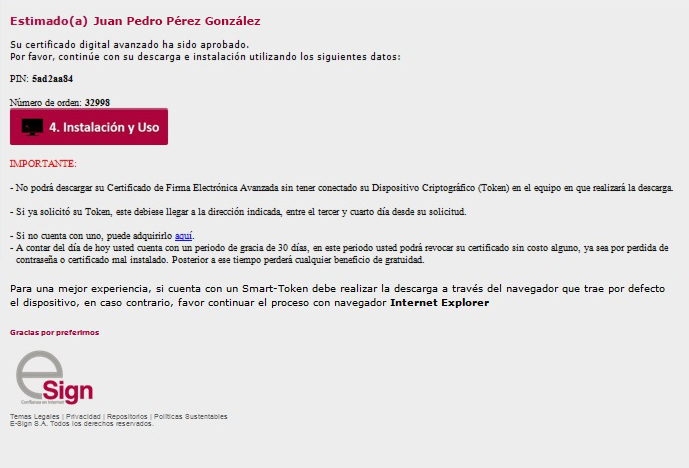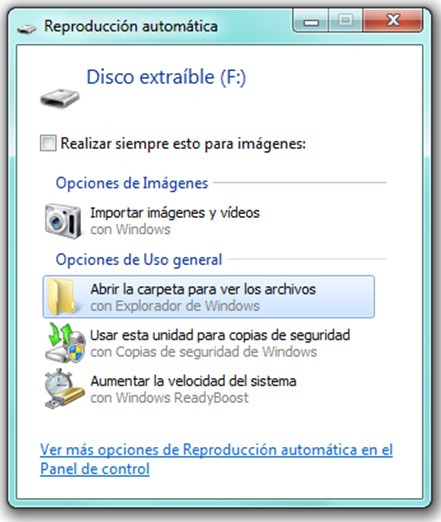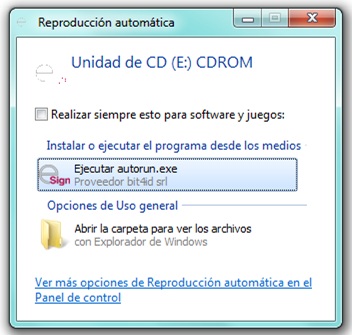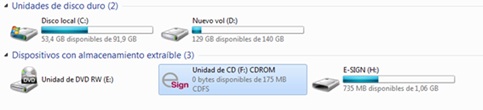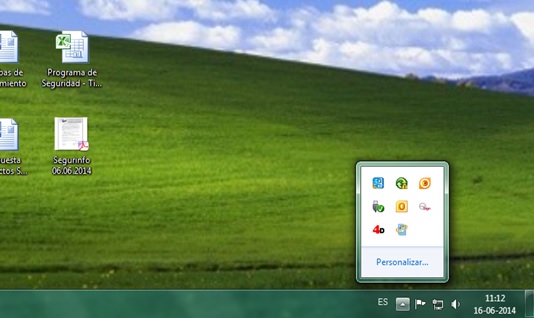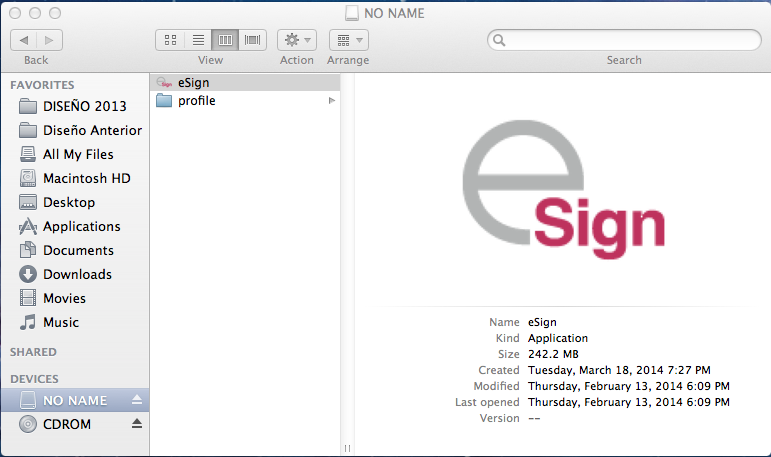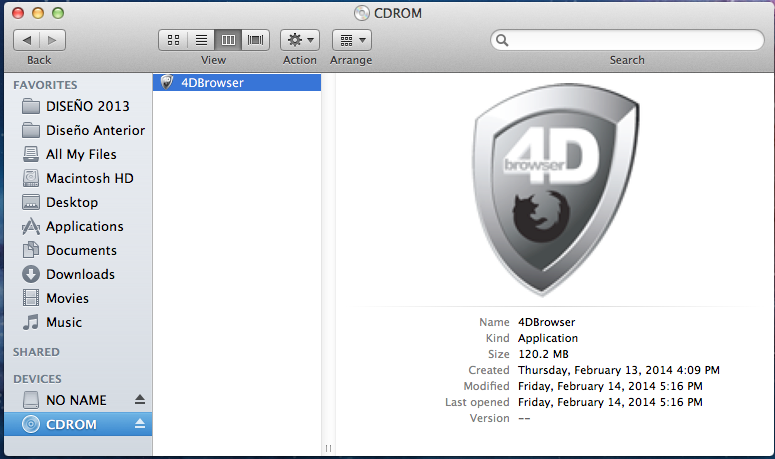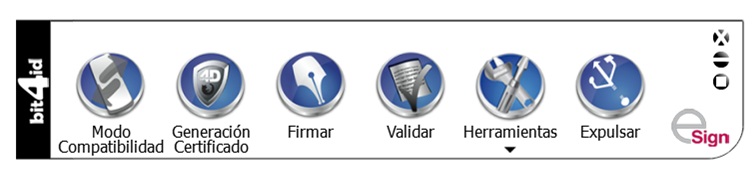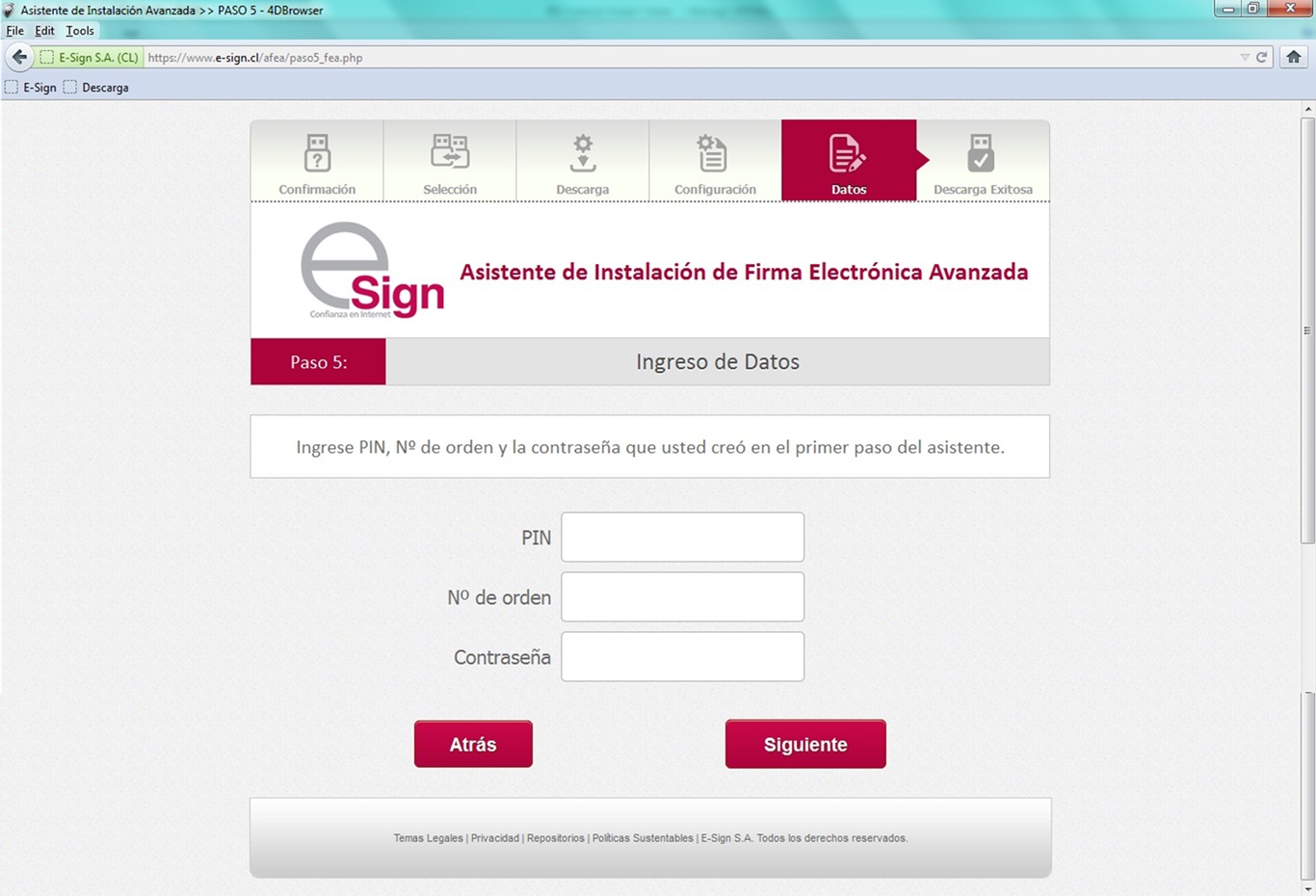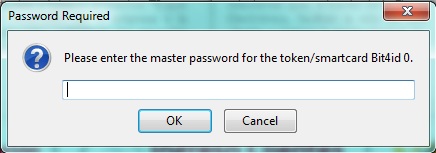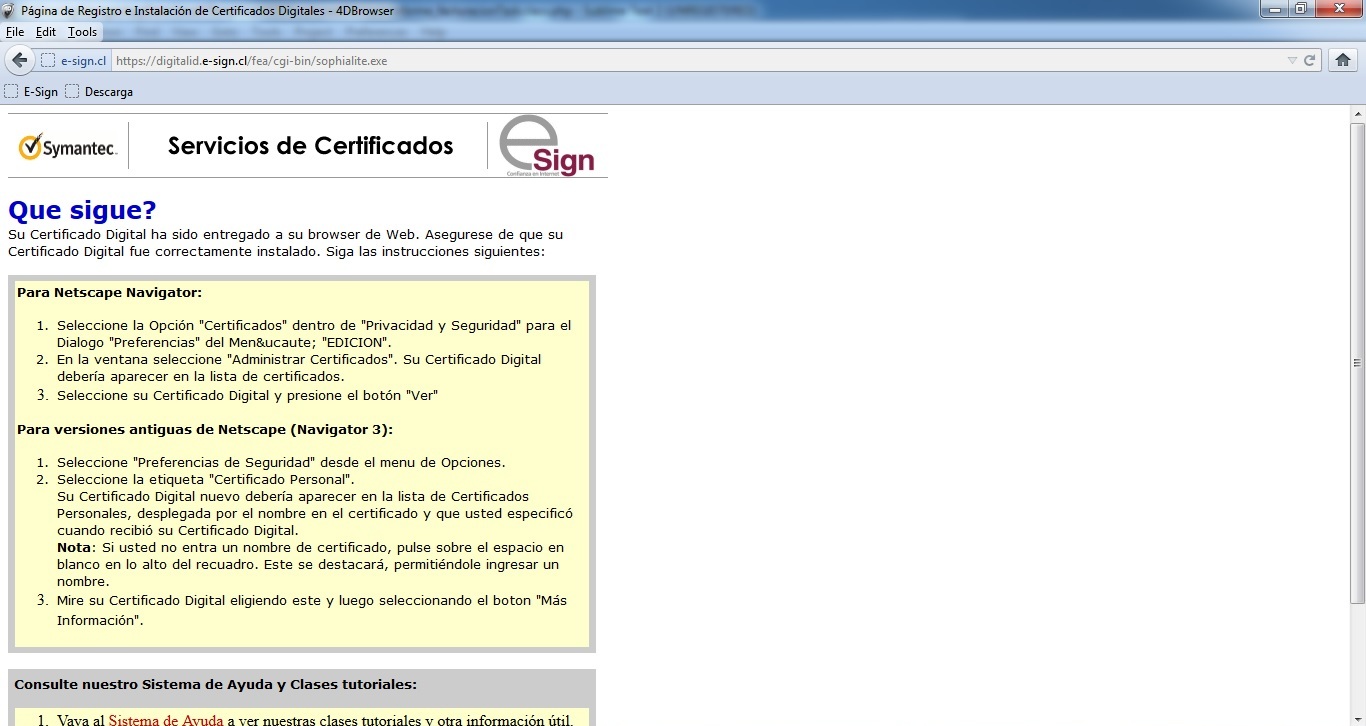Instalación de Certificado de Firma Electrónica Avanzada utilizando un SMART TOKEN
Una vez que su certificado digital sea aprobado, usted recibirá un correo electrónico similar al siguiente:
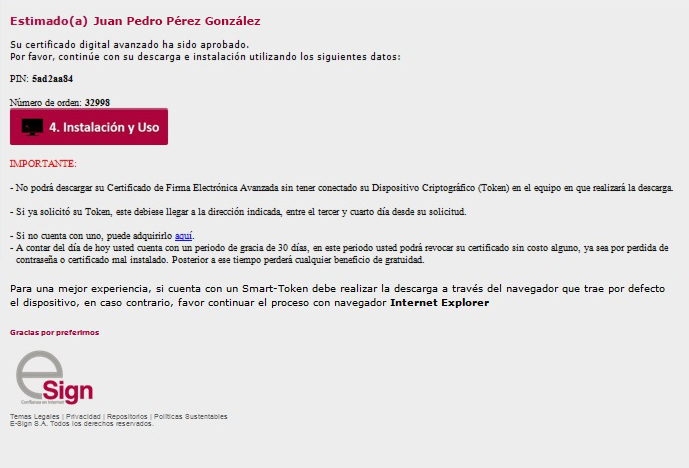
Este correo le indicará PIN y Número de orden, datos indispensables para la descarga de su Certificado de firma electrónica.
Al descargar su certificado de Firma electrónica con un Smart Token ESign, solo utilizará este dispositivo como medio de descarga y NO el botón de Instalación y Uso que figura en el correo.
Paso 1: Conecte el Smart Token al equipo.
Paso 2: Aparecerán 2 ventanas, una sobre la otra. En la Ventana 2, haga clic en Ejecutar autorum.exe.
Ventana 1
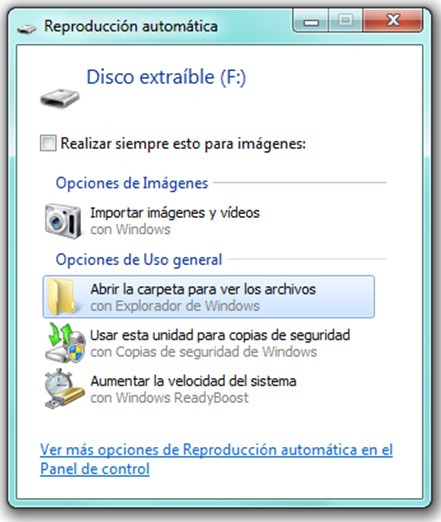
Ventana 2
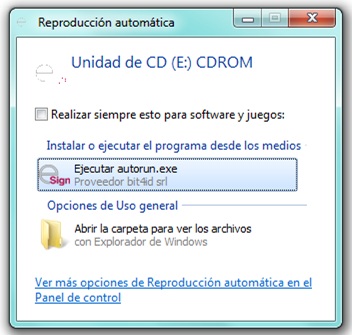
En el caso que no se abra la ventana de Reproducción automática, haga doble clic sobre el icono Equipo, y seleccione la unidad de CD
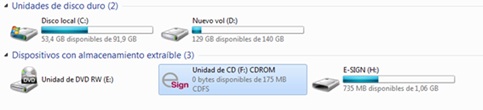
Al minimizar o salir del programa, este sigue corriendo en el sistema operativo, pudiendo ser visualizado en Windows.
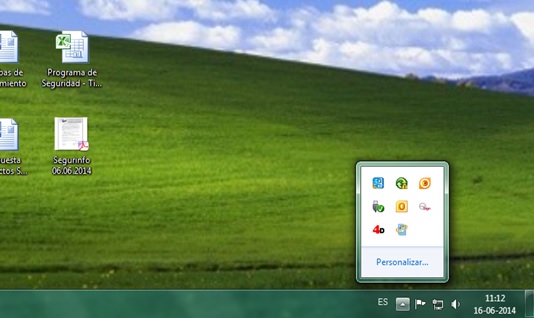
Ingreso a través de OSX:
Ingrese a través de dispositivos extraibles dando clic en ESign
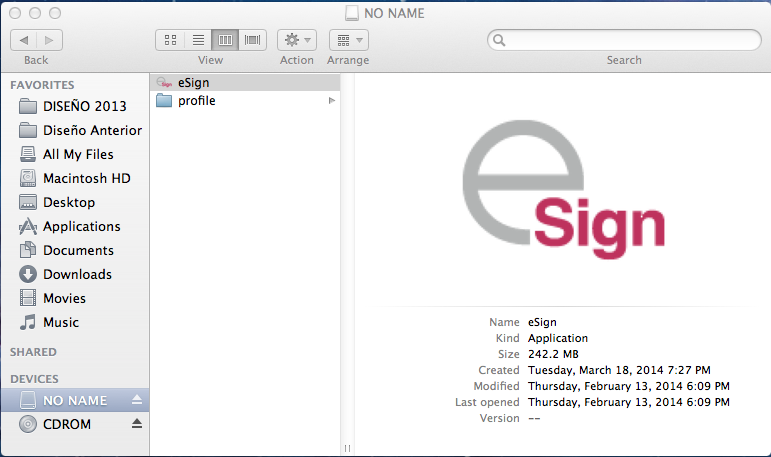
Al minimizar o salir del programa, este sigue corriendo en el sistema operativo, pudiendo ser visualizado en OSX.
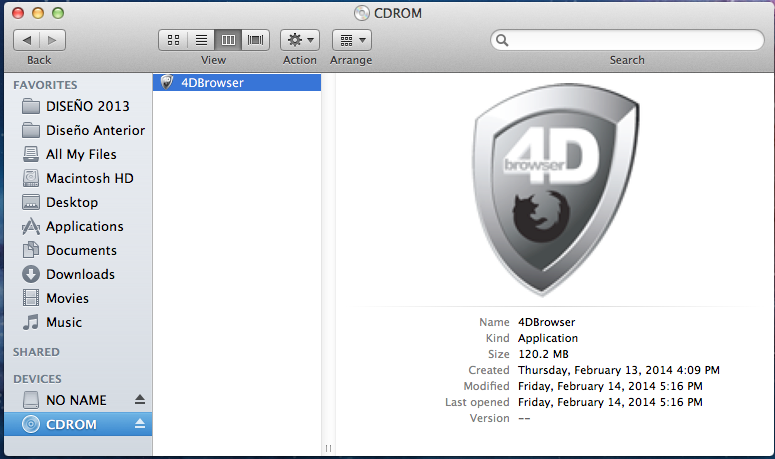
Paso 3: Aparecerá el menú de su Smart Token, haga clic en Generación Certificado.
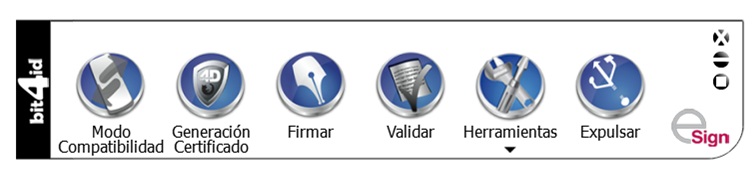
Espere mientras se carga el navegador 4DBrowser de su Smart Token.
Paso 4: Ingrese el PIN y Número de Orden que figuran el correo electrónico de descarga de Certificado de firma electrónica, más la Contraseña de 4 dígitos que usted definió en el paso 1 de su solicitud de certificado de firma electrónica avanzada y de clic en Siguiente.
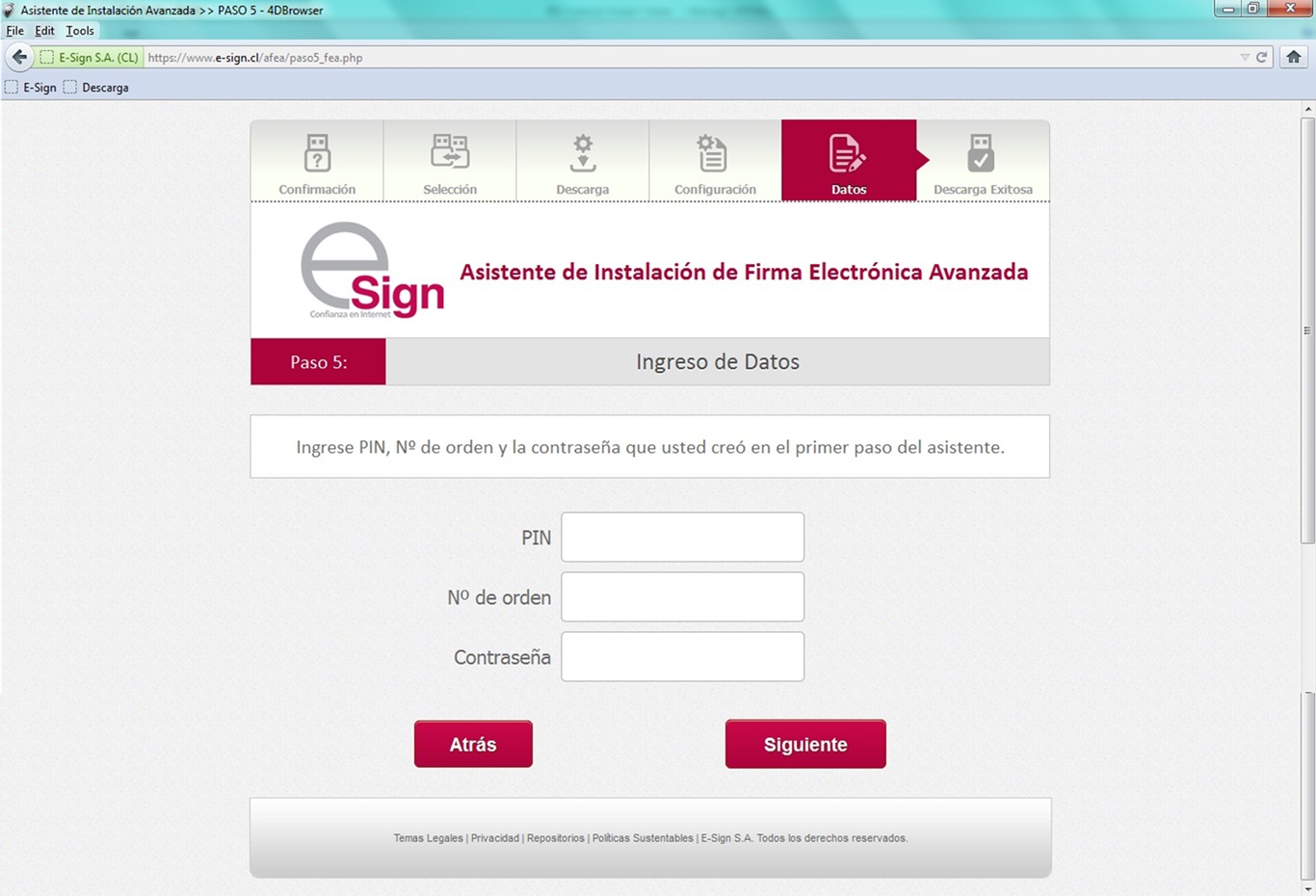
Paso 5: Aparecerá una ventana donde deberá ingresar la contraseña maestra que por defecto es 12345678. Y luego clic en Aceptar.
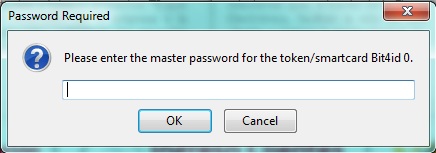
Espere mientras su certificado digital se instala. Momentáneamente verá un mensaje como el siguiente.

Una vez que su certificado sea instalado, usted verá un mensaje como el siguiente.
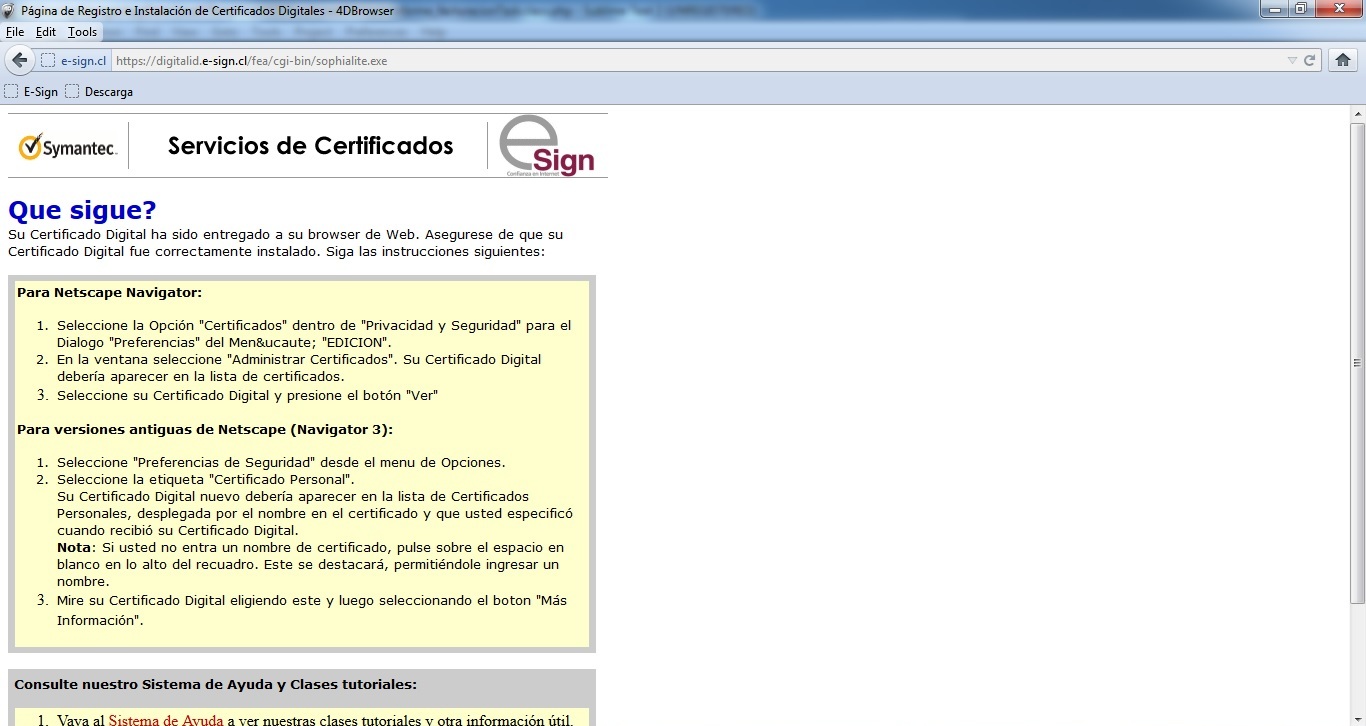
En ese momento su Certificado de Firma electrónica Avanzada estará instalado en su Smart Token y listo para firmar.
Para mayor información por favor escriba a servicioalcliente@esign-la.com